

By Adela D. Louie, Son Güncelleme: 6/12/2023
İPhone cihazımızı kötü bir şekilde sıfırlamamız gereken zamanlar var. Bunun nedeni, bazı özelliklerinin ve uygulamalarının düzgün çalışmaması veya hiç çalışmamasıdır. iPhone cihazımızı sıfırlamamız gerekiyor çünkü bu, cihazınızın yenilenmesine ve arka planda görünmez şekilde çalışan her şeyi kapatmasına yardımcı olabilir. aslında iPhone cihazınızı sıfırlamanın iki türü. Bir kez yazılım sıfırlaması ve diğeri fabrika ayarlarına sıfırlamadır. Burada tartışacağız iPhone nasıl sıfırlanır.
Bölüm 1. iPhone'umu neden sıfırlamalıyım?Bölüm 2. iPhone'u Sıfırlamadan Önce Yedekleme YapınVideo Kılavuzu: iPhone'u Sıfırlarken iPhone'u Yedekleyin ve Geri YükleyinBölüm 3. iPhone'unuzu Sıfırlamanın İki YoluBölüm 4. Sonuç
Aşağıdaki nedenlerden dolayı iPhone cihazımızda sıfırlama yapmamız gerekiyor. iPhone'unuzu birine satmayı planlıyorsanıziPhone cihazınız donmaya başlarsaiPhone cihazınızın tüm ayarlarını geri yüklemeniz içinVarsayılan bir yapılandırmasıiPhone cihazınızda ihtiyacınız olmayan dosyaları kaldırmakta sorun yaşıyorsanız. iPhone cihazınızın arızalı olmasının nedenini bilmiyorum. Yedeklemeyi iCloud yedekleme dosyanızdan geri yüklemek istiyorsanız. Parolanızı unuttuysanız, iPhone cihazınızda fabrika ayarlarına sıfırlama yapmanın, içinde depolanan tüm verilerinizi sileceğini unutmayın; bu nedenle, devam edip bir kez geri yükleyebilmeniz için tüm verilerinizi iPhone cihazınızdan yedeklediğinizden emin olun. iPhone cihazınızda fabrika ayarlarına sıfırlama işlemini tamamladınız.
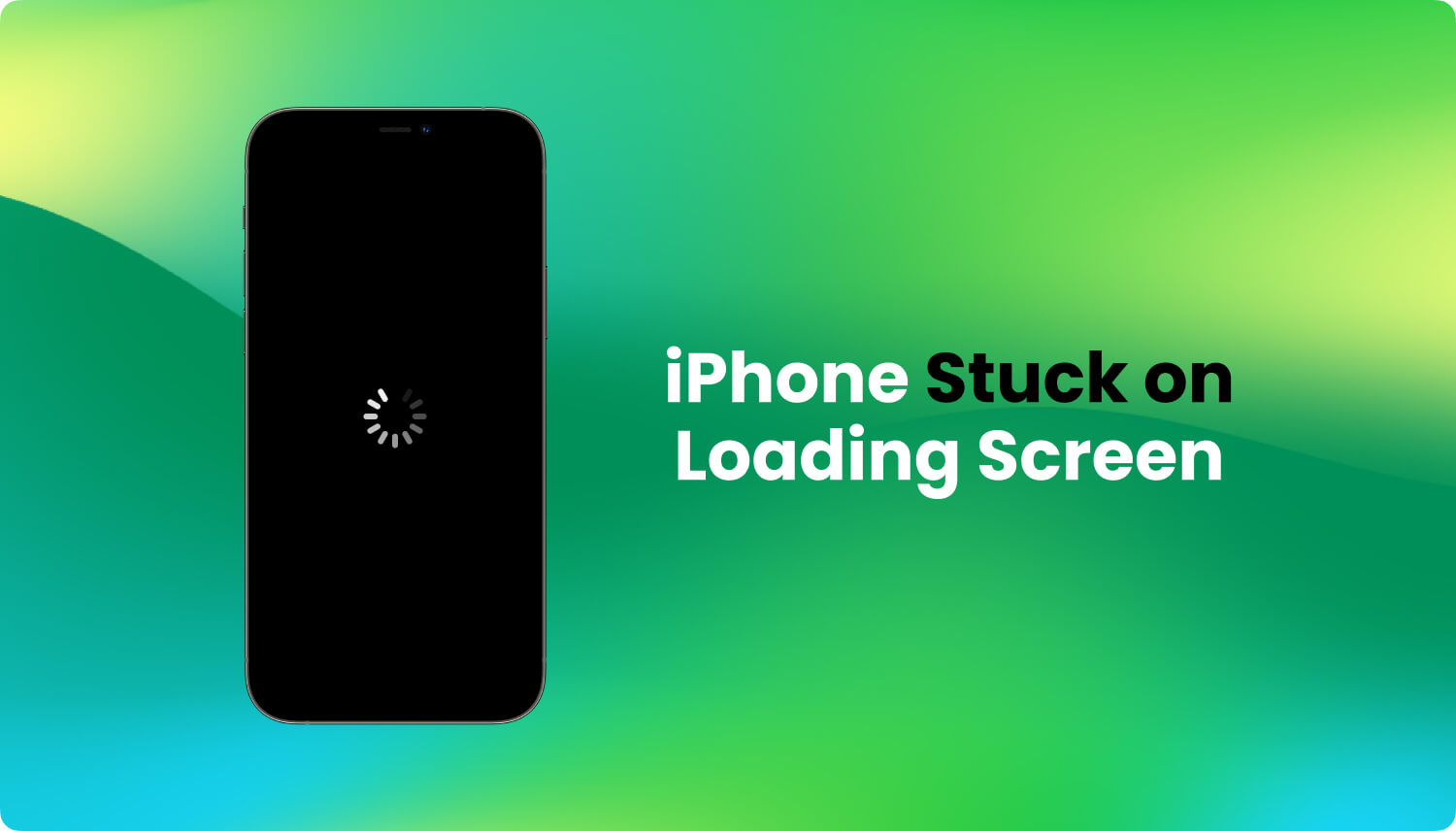
Hepimizin bildiği gibi, iPhone cihazınızda fabrika ayarlarına sıfırlama yapmak, iPhone cihazınızda depolanan tüm verilerimizin silinmesini sağlamanın bir yoludur, değil mi? Bunu yapmadan önce iPhone cihazımızdaki tüm verilerimizi yedeklemeyi her zaman hatırlamamızın nedeni budur. Verilerinizi yedeklemeyle ilgili olarak, sizin için mükemmel bir çözüme sahibiz. Bu, FoneDog Araç Takımı - iOS Veri Yedekleme ve Geri Yükleme kullanılarak yapılır.
FoneDog Araç Takımı - iOS Veri Yedekleme ve Geri Yükleme, iPhone cihazınızdaki tüm verilerinizi yedeklemenize ve aynı zamanda onları en sonunda geri yüklemenize yardımcı olacaktır. Bu program, verilerinizi iPhone cihazınızdan yedeklemek için yalnızca bir tıklamadır.
Bu program ayrıca yedekleme dosyanızdaki herhangi bir öğeyi veya veriyi önizlemenize ve ardından başka bir iOS cihazına geri yüklemenize izin verir ve ayrıca yedekleme dosyanızdan istediğiniz verileri dışa aktarmanıza veya bilgisayarınıza aktarmanıza yardımcı olabilir. Kulağa harika geliyor, değil mi?
İşte harika özelliklerinden biri olarak kabul edilen bu harika programın bir başka özelliği. FoneDog Araç Takımı - iOS Veri Yedekleme ve Geri Yükleme, geri yükleme işlemi sırasında iPhone cihazınızdaki hiçbir veriyi kaybetmeyeceğinizi ve herhangi bir verinin üzerine yazmayacağını garanti eder.
FoneDog Araç Takımı - iOS Veri Yedekleme ve Geri Yükleme iPad, iPhone ve iTouch gibi herhangi bir iOS cihazıyla uyumluluk ile birlikte gelir. Bugün sahip olduğumuz teknolojinin hızla gelişen bir teknoloji olduğunu bildiğimizden, programı zaman zaman güncelleyerek, Apple'ın yakın zamanda piyasaya sürdüğü iPhone X gibi yeni modellerle uyumlu hale gelmesini sağlıyoruz. , iPhone 8 ve iPhone 8 Plus.
FoneDog Araç Takımı - iOS Veri Yedekleme ve Geri Yükleme, iPhone cihazınızdaki tüm verilerinizi yedeklemeniz ve geri yüklemeniz için en güvenli, en kolay ve en kolay yoldur.
Burada, yalnızca bu programın kullanıcı dostu bir araç olduğunu size göstermek ve kanıtlamak için FoneDog Toolkit - iOS Veri Yedekleme ve Geri Yükleme'yi kullanarak nasıl yedekleme ve geri yükleme yapılacağına ilişkin basit adımları zaten ekledik.
Denemek için Şimdi Ücretsiz İndirin!
Fabrika ayarlarına sıfırlama yapmadan önce iPhone cihazınızdaki tüm verilerinizi nasıl yedekleyebileceğinizle ilgili adım adım yöntemler burada.
Tabii ki, yapmanız gereken ilk şey FoneDog Toolkit'i indirmek - iOS Veri Yedekleme ve Geri Yükleme web sitemizden, www.fonedog.comve Mac'inize veya Windows bilgisayarınıza yüklemesini sağlayın.
FoneDog Toolkit - iOS Veri Yedekleme ve Geri Yükleme'yi PC'nize başarıyla yükledikten sonra, başlatın ve ardından iPhone cihazınızı bilgisayarınıza bağlayın.
Şimdi, programın ana arayüzünde, ekranınızda iki seçenek görebileceksiniz.
Verilerinizi iPhone cihazınızdan yedeklediğimiz için devam edin ve "iOS Veri YedeklemeP".

Bu ekranda, FoneDog Toolkit - iOS Veri Yedekleme ve Geri Yükleme tarafından verilerinizi nasıl yedeklemek istediğinize ilişkin yöntemi seçmeniz istenecektir.
İki seçenek, verilerinizi şifre olmadan yedeklemenizi sağlayan "Standart Yedekleme" ve diğeri, gelecekte erişmeden önce bir şifre gerektirecek verilerinizi yedekleyeceğiniz "Şifreli Yedekleme" dir. .
Şifreli Yedeklemeyi seçmek, yedeklenmiş tüm verilerinizi iPhone cihazınızdan korumanıza yardımcı olur.
İstediğiniz yedekleme modunu seçtikten sonra devam edin ve "Başlama" düğmesine basarak devam edin.

Yedekleme modunu seçtikten sonra, FoneDog Araç Takımı - iOS Veri Yedekleme ve Geri Yükleme, desteklediği ve yedeklediğiniz tüm dosyaları size gösterecektir.
sadece bazı dosyaları seçme seçeneğine sahipsiniz veya tüm verilerinizin yedekleneceğinden emin olmak için ekranınızdaki tüm dosya türlerini seçebilirsiniz.
Yedeklemek istediğiniz dosya türlerini seçtikten sonra devam edin ve "İleri" düğmesine tıklayın.

Başlat düğmesini tıkladığınızda, FoneDog Araç Takımı - iOS Veri Yedekleme ve Geri Yükleme, verilerinizi iPhone'unuzdan yedeklemeye başlayacaktır.
Yedekleme işlemi tamamlandıktan sonra, FoneDog Toolkit - iOS Veri Yedekleme ve Geri Yükleme size dosya boyutunu ve yedekleme dosyanızın adını gösterecektir.

Şimdi, programı kullanarak iPhone cihazınızdaki tüm verilerinizi yedeklemiş olduğunuzdan, şimdi devam edebilir ve iPhone'unuzda fabrika ayarlarına sıfırlama yapabilirsiniz. iPhone Completed'i Sıfırladıysanız ve verilerinizi kaybettiyseniz, yedekten geri yükleyebilirsiniz. Şimdi verileri geri yüklemek için adımı izleyin.
İPhone cihazınızda fabrika ayarlarına sıfırlama işlemini tamamladığınızda ve tüm verilerinizi geri almak istediğinizde, şimdi iPhone cihazınızda geri yükleme yapmanın zamanı geldi.
Devam edin ve bilgisayarınızda FoneDog Toolkit - iOS Veri Yedekleme ve Geri Yükleme'yi başlatın ve ardından iPhone cihazınızı USB kablonuzu kullanarak bir kez daha PC'nize bağlayın.
Şimdi, verilerinizi geri yükleyeceğimiz için, "İOS Verilerini Geri Yükleme" programın ana arayüzündeki seçimden.

Bundan sonra, program size daha önce yapılmış olan tüm yedeklemelerinizi gösterecektir.
Orada boyut, tarih ve saat gibi yedekleme dosyasının ayrıntılarını görebilirsiniz.
Şimdi istediğiniz yedekleme dosyasını seçin ve ardından "Şimdi Görüntüle" düğmesine tıklayın.

Yedekleme dosyasını seçtikten sonra program sizin için yedekleme dosyanızı taramaya başlayacaktır.
İlerlemeyi ekranınızda görebileceksiniz ve ayrıca duraklatma veya durdurma seçeneğiniz de var.
Tarama işlemi tamamlandıktan sonra artık yedek dosyanızda bulunan tüm öğeleri önizleyebilirsiniz. Geri yüklemek istediğiniz öğeleri seçerek seçebilir veya hepsini seçebilirsiniz.
Seçilen tüm öğelerin geri yüklenmesini onayladıktan sonra, şimdi devam edebilir ve verilerinizi geri yükleyebilirsiniz. Yedek dosyanızı nereye geri yüklemek istediğiniz konusunda iki seçeneğiniz vardır.
Biri "iDevice'e geri yükle" bu, yedek verilerinizi iPhone'unuza geri yükleyeceğiniz ve diğeri ise "PC'ye geri yükle" bu da yedek dosyanızı bilgisayarınıza geri yükleyeceğiniz anlamına gelir. Sizin tercihiniz, sizin aramanız.

İnsanlar ayrıca okurFabrika Ayarlarına Sıfırladıktan Sonra iPhone'unuzdaki Kayıp Dosyaları Nasıl KurtarırsınızParola Olmadan iPhone Fabrika Ayarlarına Sıfırlama Nasıl Yapılır
iPhone cihazınızı nasıl sıfırlayabileceğinizin iki yolu vardır - Yazılımdan Sıfırlama ve Sert Sıfırlama. Size iPhone'u iki farklı yolla nasıl sıfırlayacağınızı göstereceğiz.
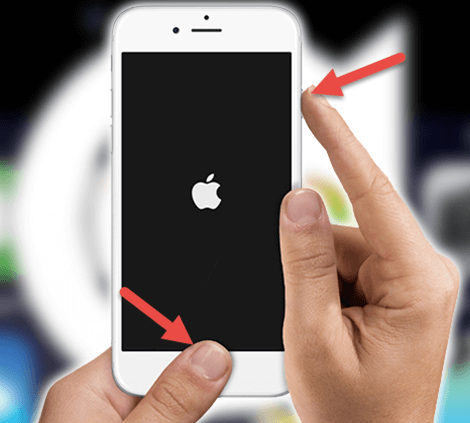
Yazılım Sıfırlama - Bu, yalnızca cihazınızda yeniden başlatma veya zorla sıfırlama işlemi yaparak gerçekleşir.
Hızlı - beş dakikadan daha kısa sürede yapılabilir
Düşük riski vardır
Verilerinizin hiçbiri silinmeyecek
Tüm ayarlarınız korunacak
Tüm şifreler korunacak
yapmanın kolay bir yolu
Fabrika ayarları - Tüm verilerinizi iPhone cihazınızdan kaldıracak ve yeni gibi olduğu normal durumuna geri döndürecektir. Kişiler, mesajlar, fotoğraflar, videolar ve iPhone cihazınıza kaydedilen diğer şeyler gibi tüm veriler, bu tür sıfırlama yapılırken silinecektir.
tamamlamak için daha yavaş
Verilerinizin toplam kaybı
Kaydedilen tüm ayarların tekrar girilmesi gerekecek
Tüm şifrelerin tekrar girilmesi gerekecek
Dikkatli bir seçim yapmanız gerekiyor.
Fabrika ayarlarına sıfırlamadan önce, tüm verilerinizi sileceğinden önce tüm verilerinizi yedeklemeniz gerektiğini unutmayın.
iPhone'unuzu iTunes'u kullanmadan önce eşzamanlamayı denediyseniz, yalnızca iTunes'unuzu kullanarak fabrika ayarlarına sıfırlama yapabilirsiniz.
Adım 1: Verilerinizi önce iPhone cihazınızda yedekleyin, çünkü bu, iPhone cihazınızda depolanan tüm verilerinizi silecektir.
Adım 2: Bilgisayarınızda iTunes programını başlatın ve ardından USB kablonuzu kullanarak iPhone'unuzu bağlayın.
3. Adım: "iPhone'u Geri Yükle"yi seçin
Adım 4: Oradan bir iTunes iletişim kutusu görebileceksiniz, devam edin ve "Geri Yükle" ye tıklayın
Adım 5: iPhone Yazılım güncelleme iletişim kutusunda devam edin ve "İleri"ye tıklayın
Adım 6: Bu ekranda bahsi geçen lisans şart ve koşullarını kabul edip devam edebilmeniz için "Kabul Et" seçeneğini seçip tıklamanız gerekmektedir.
Adım 7: iTunes, iOS'u indirmeye başlayacak ve iPhone cihazınızı geri yüklemeye başlayacaktır.
Bazı kullanıcılar için bu yöntem gerçekten işe yaradı. Ancak, mesajları, kişileri, müzikleri, fotoğrafları, videoları ve daha fazlası gibi iPhone cihazlarında depolanan tüm verilerini kaybettiler.
Bu yöntemi gerçekleştirmeden önce, bunun yalnızca daha önce bir iCloud yedeklemesi yaptıysanız iPhone cihazınızda çalışabileceğini hatırlamanız gerekir. Buna ek olarak, iPhone cihazınızın ayarlarını uygulama, yalnızca iPhone cihazınızda "Telefonumu Bul" özelliğini etkinleştirdiyseniz de çalışabilir. Bu, Apple'ın sizin ve iPhone cihazınızın doğru kullanıcı olduğunu belirlemesine izin vermeniz içindir. Kulağa aptalca geliyor, değil mi? Ama bu gerçekten böyle çalışır.
Adım 1: Ayarlarınıza gidin ve ardından Genel'e dokunun, ardından Sıfırla'yı seçin ve son olarak Tüm İçeriği ve Ayarları Sil'i seçin.
Adım 2: iPhone cihazınız yeniden başlatıldığında, klasik "Merhaba" ekranı ile karşılaşacaksınız ve iPhone cihazınızı orijinal durumuna geri döndürmek için birkaç adım daha atmanız gerekecek.
Adım 3: "Uygulama Verileri" ekranına girdikten sonra devam edin ve "iCloud Yedeklemesinden Geri Yükle" ye dokunun ve ardından "Yedekleme Seç" i seçin ve ardından sonraki adımlara gidin.
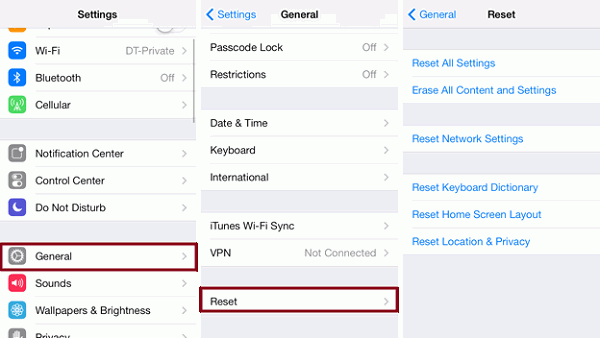
Özellikle iPhone'unuzu kullanmakta sorun yaşıyorsanız, cihazınızda sıfırlama yapmak gerçekten iyi bir fikirdir, ancak sıfırlama yapmadan önce tüm verilerinizi yedeklemeniz gerekir. Neyse ki, verilerinizi iPhone e cihazınızdan yedeklemeniz ve yedekleme dosyanızı hiçbir veri kaybetmeden geri yüklemeniz için kullanabileceğiniz mükemmel bir araca sahibiz.
FoneDog Toolkit - iOS Veri Yedekleme ve Geri Yükleme'yi kullanın ve hiçbir şey ters gitmeyecektir.
Hinterlassen Sie einen Kommentar
Yorumlamak
iOS Veri Yedekleme ve Geri Yükleme
FoneDog iOS Veri Yedekleme ve Restore - Verileri PC'e yedekliyor ve seçimli olarak verileri yedeklemekten iOS aygıtlara geri veriyor.
Ücretsiz deneme Ücretsiz denemePopüler makaleler
/
BİLGİLENDİRİCİLANGWEILIG
/
basitKOMPLİZİERT
Vielen Dank! Merhaba, Sie die Wahl:
Excellent
Değerlendirme: 4.6 / 5 (dayalı 69 yorumlar)